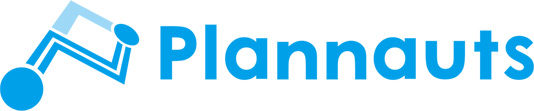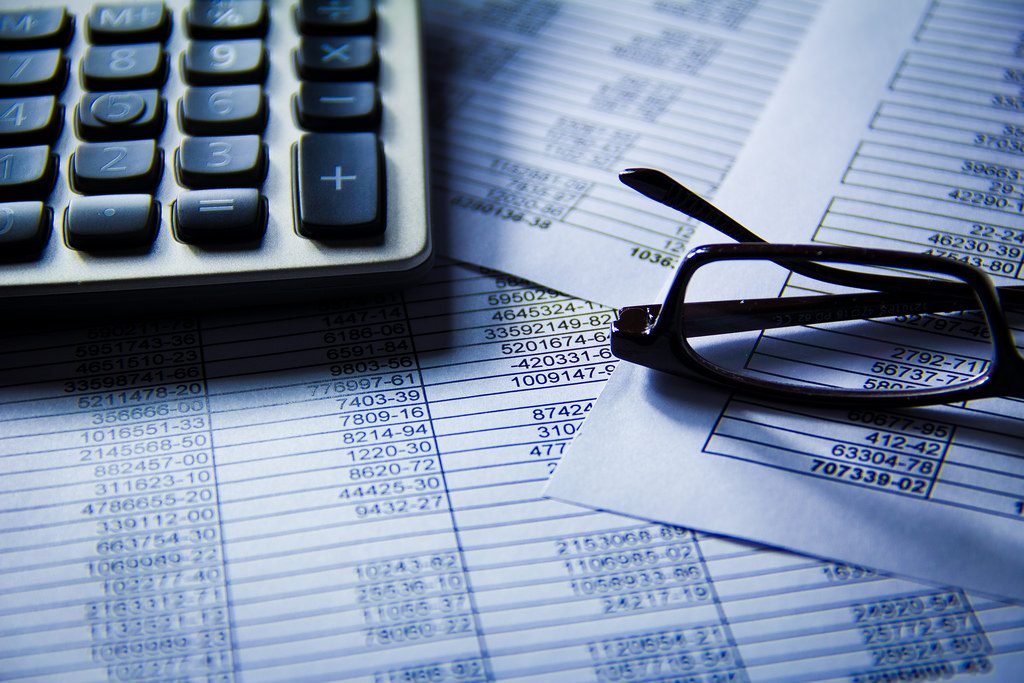
レポート作成業務はどのような業種でも発生するケースが多い業務と言えます。
売上や集客などのデータを把握することではじめて、現在の経営や事業が良いのか悪いのかの判断さらには必要に応じて改善やさらなる施策を打つことができるようになります。
非常に重要な業務ですよね。
弊社ではこのレポート作成業務の多くの部分または全てを自動化するというお仕事について多数の実績があり、いずれも絶大な効果を上げています。
Excelによる毎週のレポート作成業務の事例
毎週というスパンでレポートを作成しているという企業や事業部は非常に多いことと思います。
ここで紹介する事例は、とあるWebサイトの週次のレポートをExcelの表とグラフで提出するという業務です。
必要とするデータの取得元は
- Googleアナリティクス
- 独自の管理サイトのダッシュボード
の二種類がありました。
当初はご担当者様が
- 各サイトにログインをして目的のデータが取得できるページに遷移
- ブラウザ上で必要なデータをコピー
- エクセルにペースト
- エクセルで提出フォーマットに調整
という手順で約2日かけて作業をされていましたが、サイトで提供する商品数が多くなるにつれて業務量が増大し、提出期限に間に合わなくなる可能性が出てきました。
そこで弊社にお声がけを頂きました。
2日間かかっていた業務が数分に短縮
弊社で業務の大部分の自動化に取り組みました。主に活用をしたのはExcelVBAとGoogleスプレッドシートのアドオンです。
まず、Googleアナリティクスからのデータ取得は、Googleスプレッドシートのアドオンで取得すべきデータのセッティングを行い、集計日に自動で集計が回るように仕込みました。
スプレッドシートを開けば集計が完了していますので、そのデータをExcel形式でダウンロードをします。(場合によっては集計時点でメールで送付することが可能です。)
参考:Googleアナリティクスデータをスプレッドシートで自動取得する方法
このExcelデータを自動で集計用のExcelファイルにデータとして取り込むマクロを作成します。
次に管理サイトのダッシュボードですが、ExcelVBAで必要なデータをスクレイピングにて取得するマクロを作成し活用します。
最終的な表やグラフには、集計用のExcelファイルに計算式とグラフを仕込んでおけば、データが更新されたときに自動で変更がかかるようにしておきます。
以上の機能を連携して使うことで
- スプレッドシートを開いてExcel形式でデータをダウンロード
- 集計用のExcelファイルを開き、ダウンロードしたファイルのパスを指定してボタンを押下
この二つの手順で全てが完了するようになりました。かかる時間はものの数分になりました。
このツールの開発は約18万円でお受けし、その後のメンテナンスとスキル支援を継続のお仕事としてお受けしています。
レポート作成を自動化することのコスト面の効果
レポート作成業務は
- 定期的に発生する
- フォーマットが決まっている
という特性を持っています。
手順が決まっていることはプログラミング化できますし、定期的に発生するので何度もその自動化の恩恵にあずかることができます。
例えば、人件費で30,000円/日で毎週2日間分の効率化ができたとすると、その効果は月間で240,000円になります。
メンテナンスのコストはかかりますが、もともとそれ以上のコストがかかっていたと考えると非常にリーズナブルです。
さらに「スキル」という形で蓄積される効果
しかし、弊社ではその分を人件費削減するというよりは、その浮いた時間をスキルアップに充てることをオススメしています。
その担当者様が週2日分、ITスキルのアップに時間を注いだとすると、数カ月から半年ほどすればそのレポート作成ツールのメンテナンスや、他のツールの開発などを担当できるようになります。
今まで、レポート作成という業務に消費していた時間が、スキルという形で将来に役立つ価値として蓄積するようになるのです。
参考:1,200万人の事務員たちよ、VBAという武器を手に戦いに出よ!
ぜひ、レポート作成担当者様を「生産性向上のエース」または「IT効率アンバサダー」として活躍する機会として活用して頂ければと思います。
弊社は全力でそのサポートを全力でさせて頂きます!
チャットワークでお問い合わせ